
Vi har allerede gått inn i AI-æraen. I denne epoken, fra å oppsummere tekster til å generere AI-bilder, er alt mulig med bare noen få klikk. Det hele startet med at OpenAI kunngjorde sin AI-chatbot – ChatGPT gratis.
Kort etter noen måneder sluttet Microsoft og Google seg til trenden ved å lansere deres AI chatbot, Microsoft Copilot og Google Bard. Hvis du har holdt deg oppdatert med hva som skjer i teknologiverdenen, vet du kanskje at Google nylig omdøpte Bard Ai til Gemini.
Ikke bare det, men Google introduserte også en premiumversjon av sin AI-chatbot, som går under navnet Gemini Advanced. Vi har diskutert Gemini Advanced og Gemini gratis i denne artikkelen.
Denne artikkelen diskuterer hvordan du aktiverer utvidelsesstøtte i gratisversjonen Gemini. Gemini Extensions er i utgangspunktet tillegg som bidrar til å utvide funksjonene og egenskapene til AI Chatbot. Du trenger ikke å være en Gemini Advanced-abonnent for å få støtte for utvidelsen.
Hvordan aktivere og bruke Gemini Extensions
Så hvis du er en Gemini AI-bruker og ønsker å utvide mulighetene til AI-chatboten, fortsett å lese veiledningen. Nedenfor har vi delt noen enkle trinn for å aktivere og bruke Gemini-utvidelser. La oss komme i gang.
Hvordan aktivere Gemini Extensions?
Som nevnt trenger du ikke å være en Gemini Advanced-abonnent for å aktivere utvidelsene. Akkurat nå kan du bare bruke utvidelsene fra Google. Slik aktiverer du utvidelser på Gemini AI.
1. For å komme i gang, åpne favorittnettleseren din og besøk nettstedet gemini.google.com .

2. Klikk nå på Logg på- knappen og logg på med Google-kontoen din.
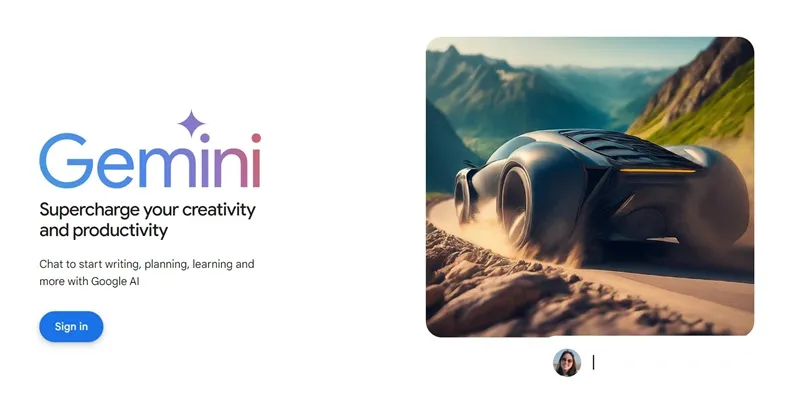
3. Når du er logget på, kan du se hovedbrukergrensesnittet til Google Gemini Ai.
4. For å aktivere utvidelsene, klikk på Innstillinger tannhjulikonet nederst i venstre hjørne.
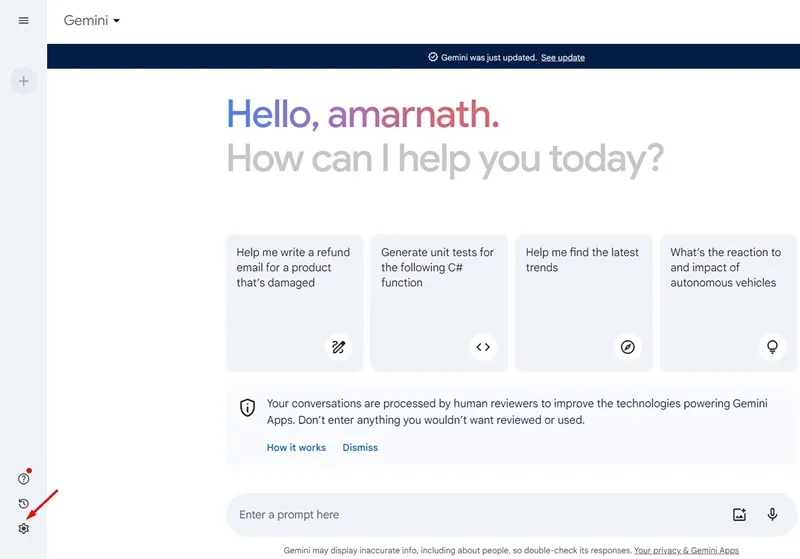
5. Velg Extensions på listen over alternativer som vises .
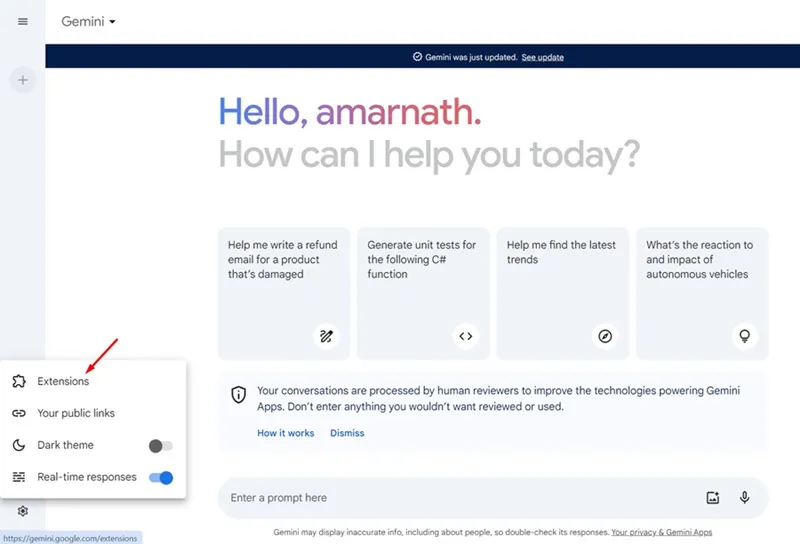
6. Nå vil du bli omdirigert til utvidelsessiden. Her finner du alle utvidelsene du kan bruke med AI chatbot.
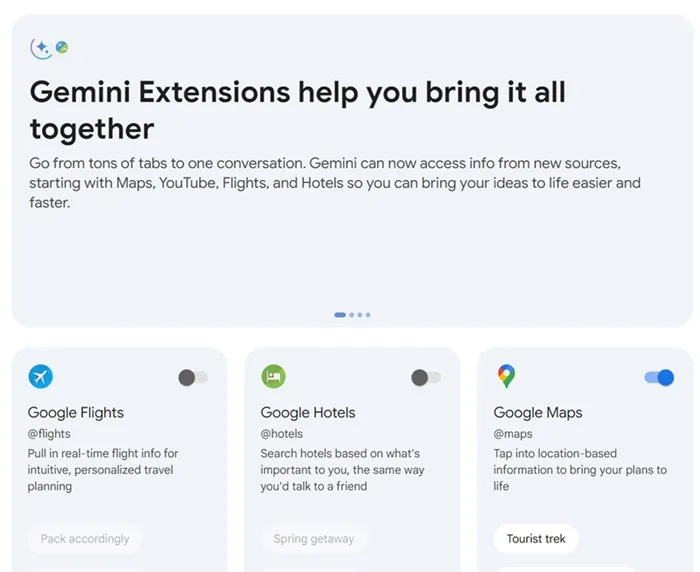
7. Du kan aktivere eller deaktivere utvidelsene du trenger. Etter å ha aktivert en bestemt utvidelse, vil du bli bedt om å koble kontoen din til den relaterte nettjenesten. Klikk på Koble til -knappen.
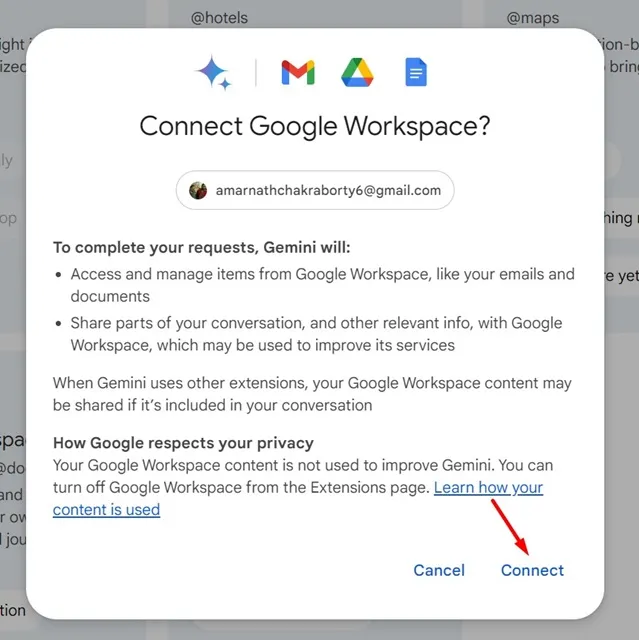
Hva er de tilgjengelige Gemini AI-utvidelsene?
Akkurat nå er det fem utvidelser tilgjengelig for å fungere med Gemini AI. Nedenfor har vi kastet litt lys over hver utvidelse.
1. Google Flight
Google Flight-utvidelsen lar deg hente inn flyinformasjon i sanntid for intuitiv, personlig reiseplanlegging.
Du kan bruke denne utvidelsen hvis du er en hyppig reisende. For å bruke den, må du aktivere utvidelsen og sende forespørselen om å planlegge reisen.
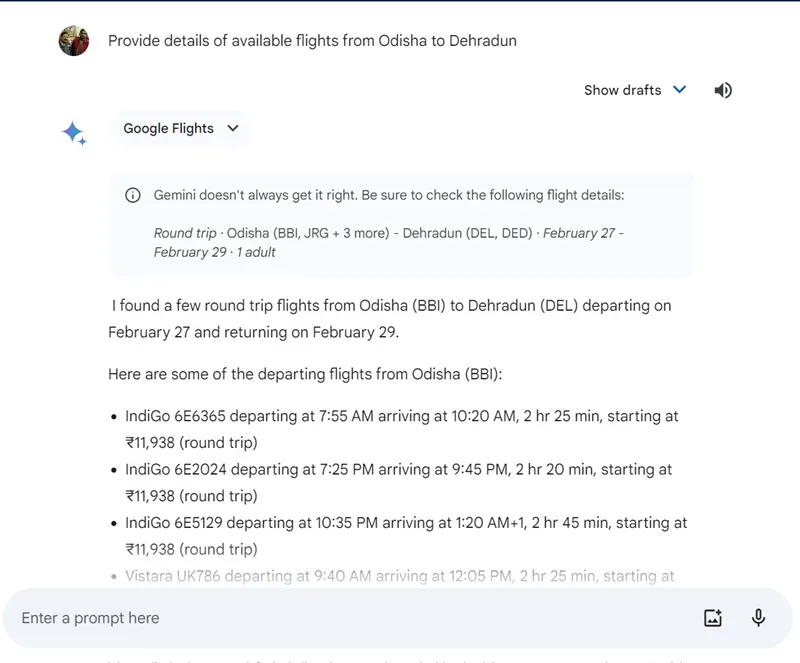
Du kan prøve forespørsler som «Oppgi detaljer om tilgjengelige flyreiser fra Odisha til Dehradun». Utvidelsen vil bruke Google Flight-tjenestene til å hente og gi deg detaljene.
2. Google Maps
Google Maps er en annen nyttig utvidelse som du kan bruke med Gemini AI. Formålet med denne utvidelsen er å gi deg plasseringsinformasjon rett på AI-chatboten.
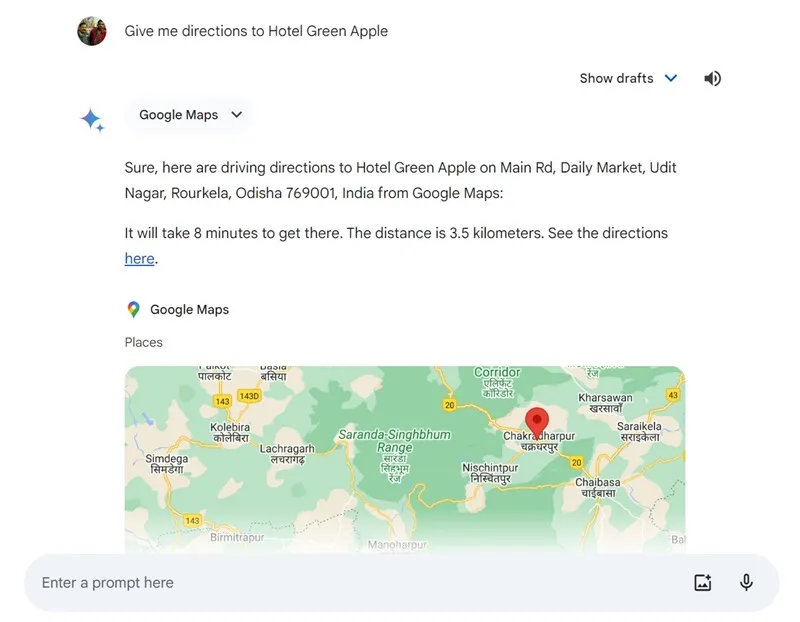
Du kan utføre noen grunnleggende meldinger med Google Maps-utvidelsen aktivert, som «Gi meg veibeskrivelse til Hotel Green Apple», etc.
3. YouTube
YouTube-utvidelsen lar deg søke etter YouTube-videoer direkte på AI-chatboten uten å bytte til videodelingsplattformen.
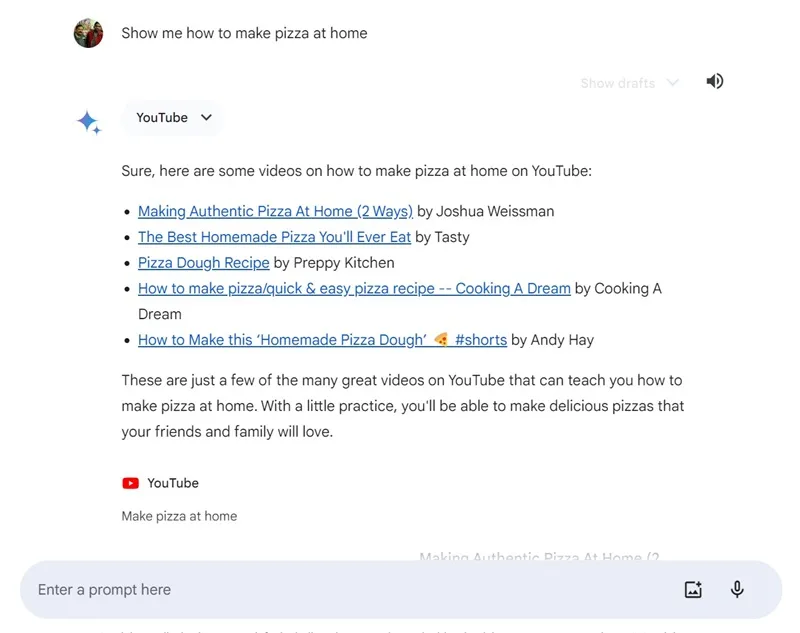
Du kan prøve ledetekster som «Vis meg hvordan jeg lager pizza hjemme». Du kan be om det for å gi videoforslag.
4. Google Hotels
Som du kanskje har gjettet, er formålet med Google Hotels-utvidelsen å finne populære hoteller i nærheten.
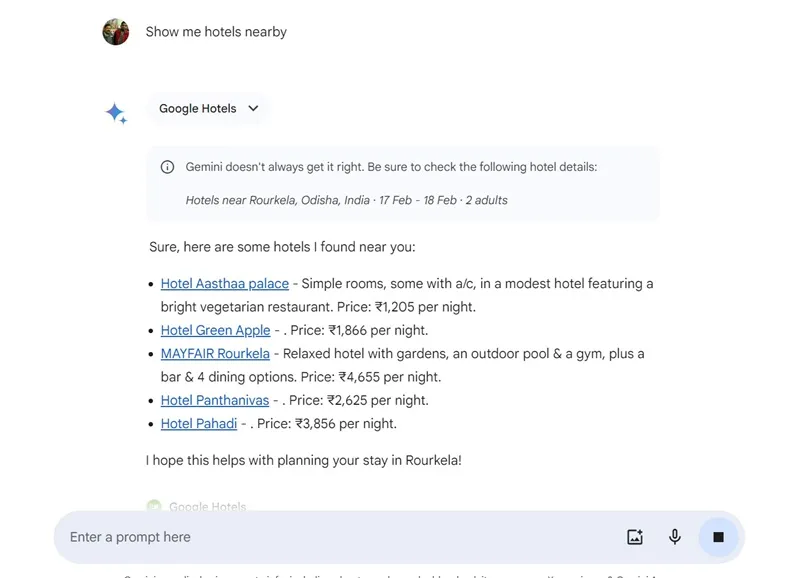
Dette kan være en nyttig utvidelse for hyppige reisende siden det kan vise deg populære hoteller på ulike reisemål.
5. Google Workspace
Google Workspace er muligens den beste utvidelsen av Gemini AI. Med denne utvidelsen aktivert, kan AI-chatboten få tilgang til forskjellig informasjon knyttet til Google-kontoen din.
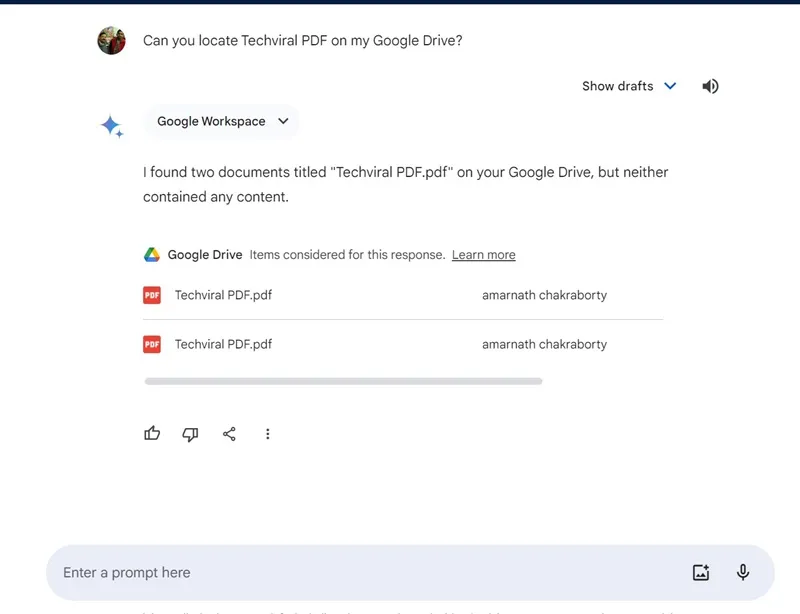
Ved hjelp av Google Workspace-utvidelsen kan Gemini få tilgang til og gi deg informasjon som er lagret på andre Google-tjenester som Gmail, Google Drive, Google App, Docs, etc.
For eksempel, hvis du har en bestemt dokumentfil lagret på Google Disk, kan du direkte be Chatboten om å oppsummere dokumentet for deg.
Så denne veiledningen handler om å aktivere og bruke Gemini-utvidelser. Hvis du trenger mer hjelp til å aktivere Gemini-utvidelser, gi oss beskjed i kommentarene nedenfor.




Legg att eit svar